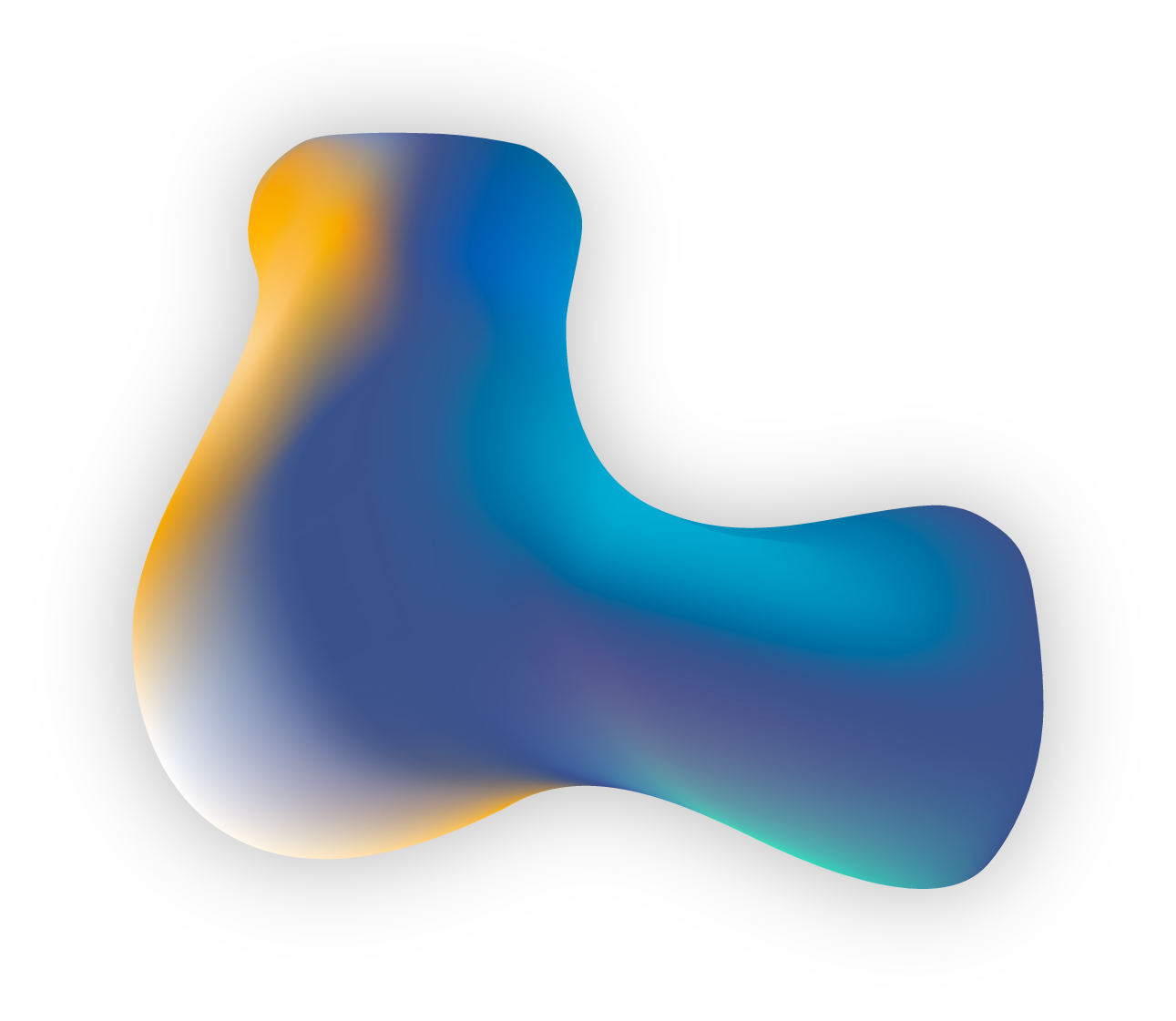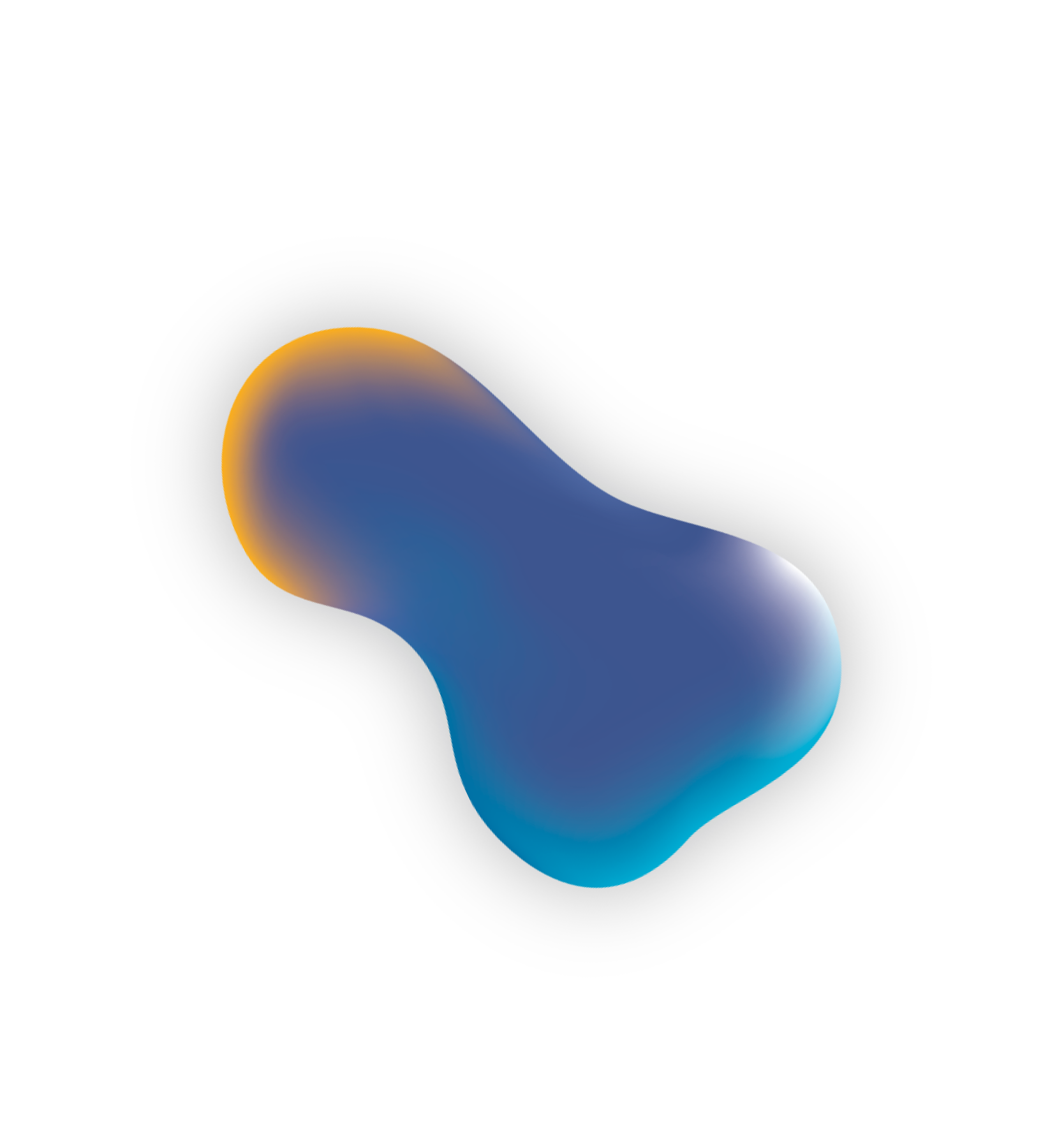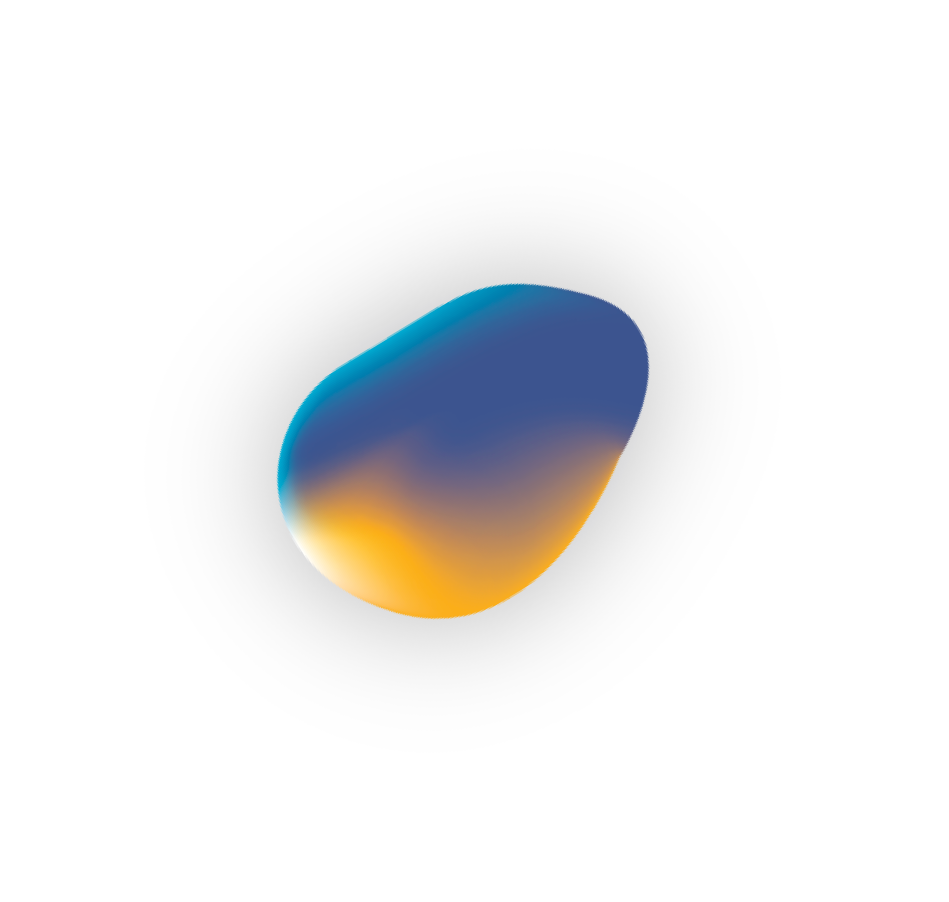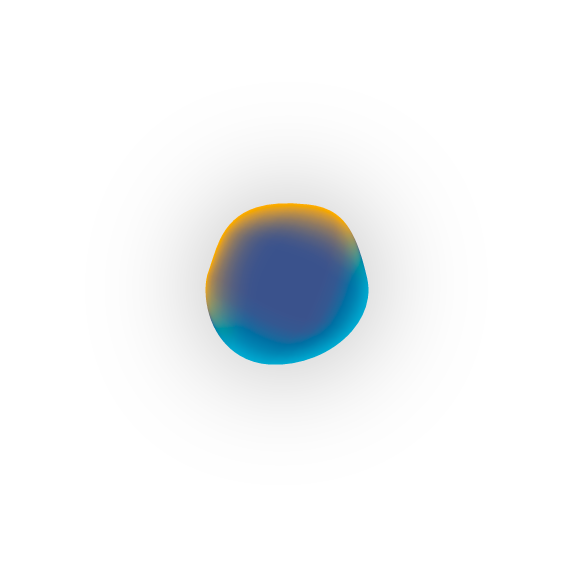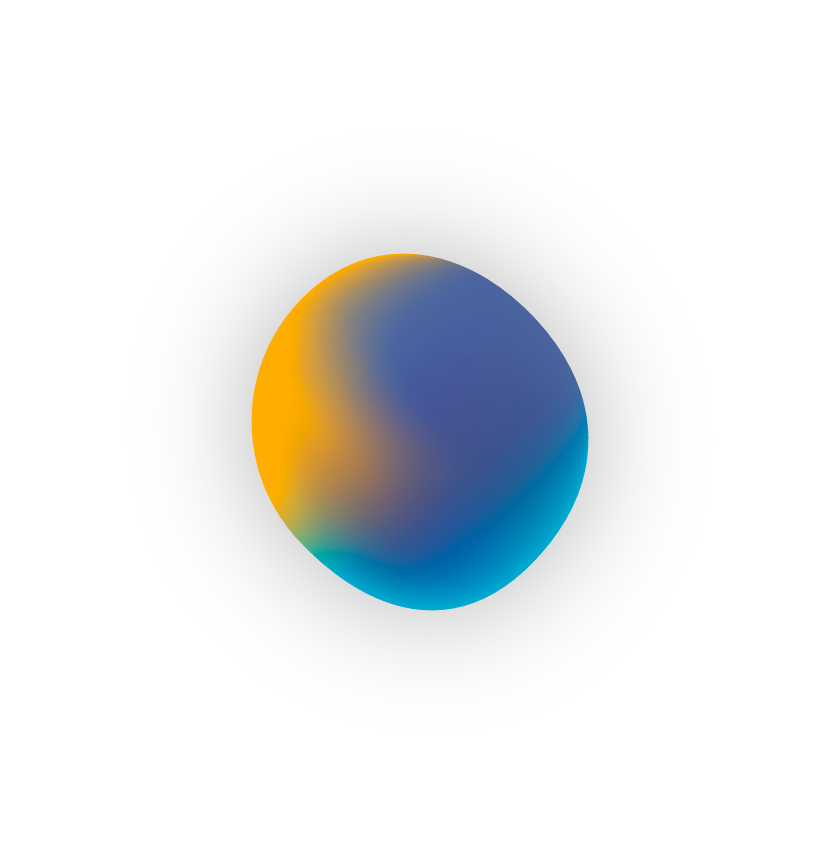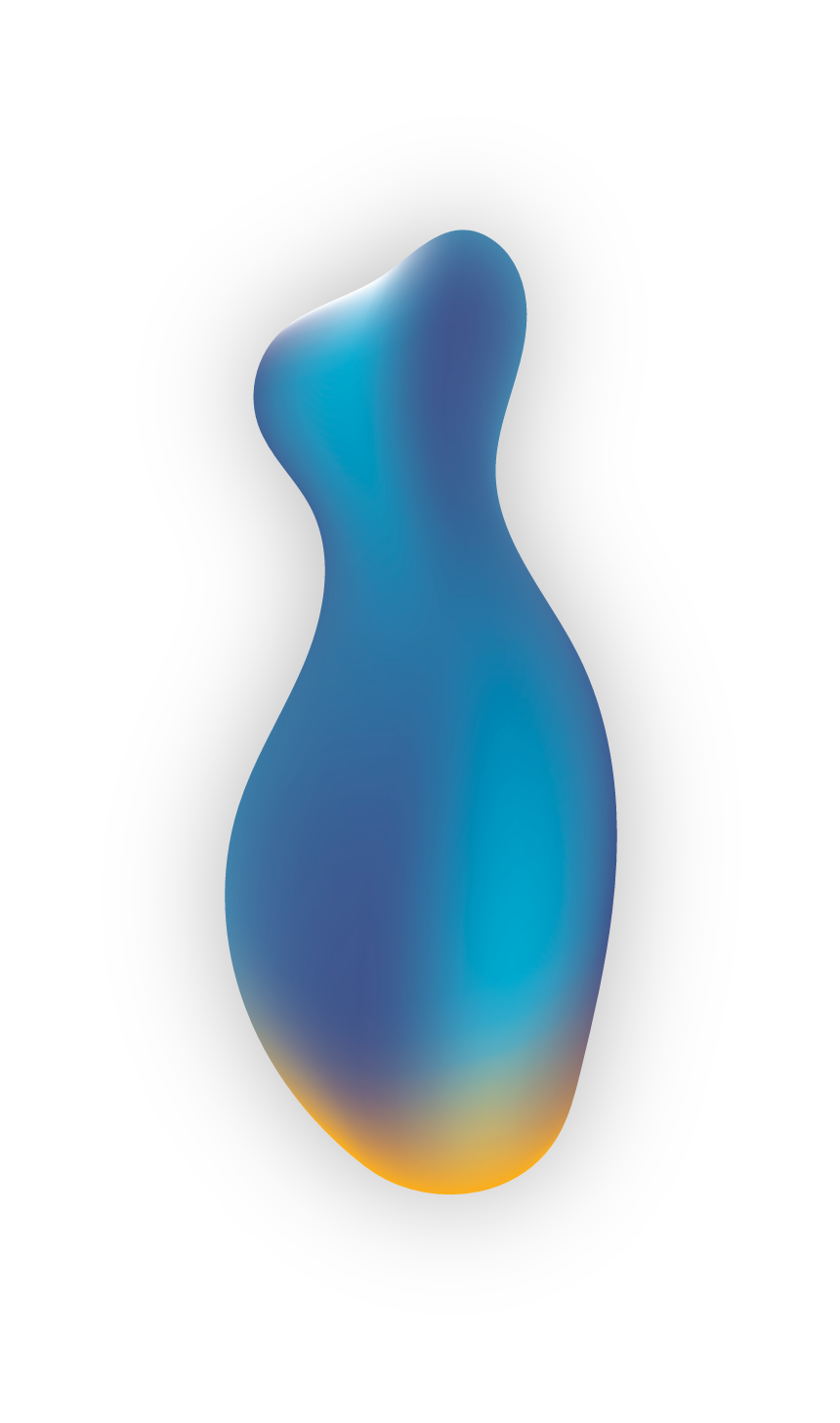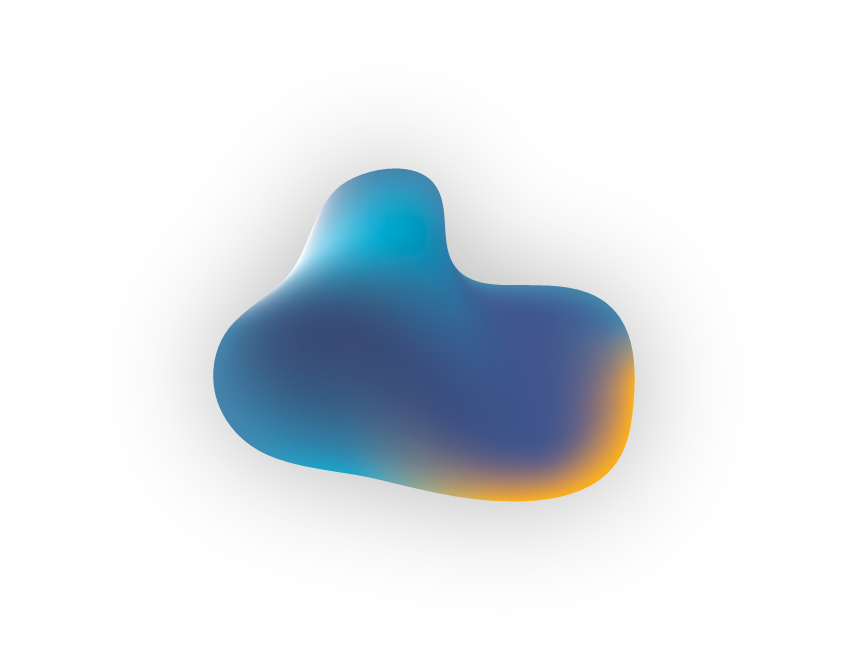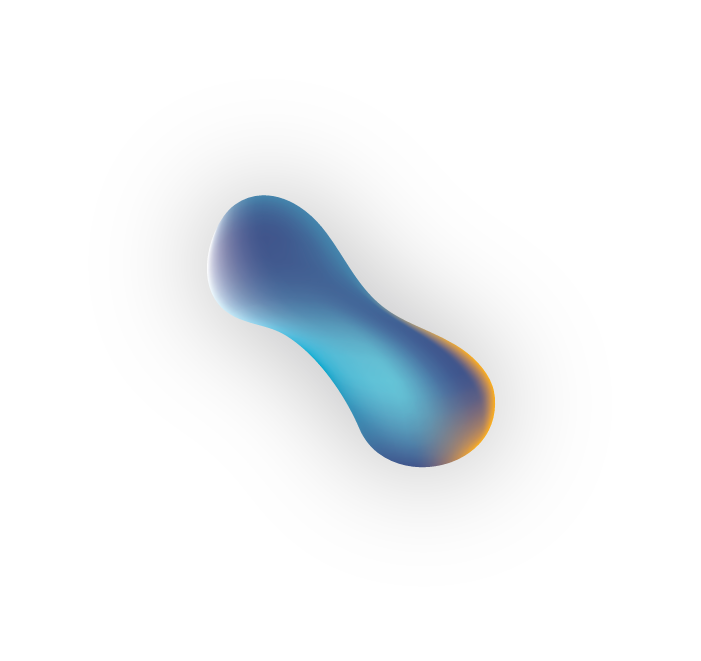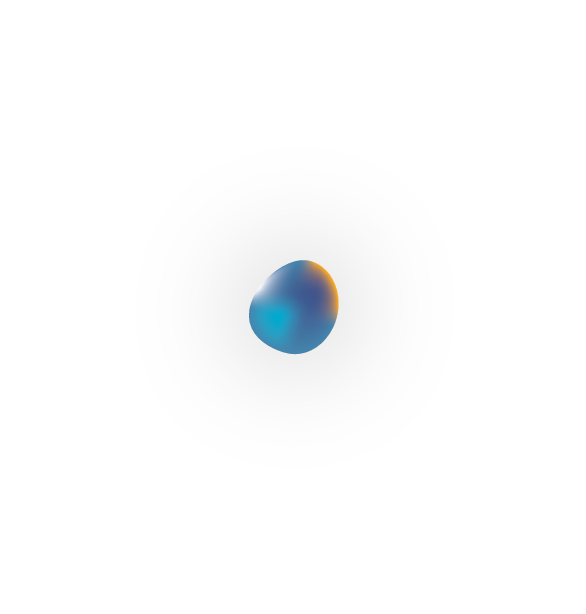Cos’è che rende un’attività di marketing digitale realmente preferibile rispetto a una pianificazione sui più classici above the line (stampa, tv, radio)? La misurabilità, ossia la capacità di comprendere e analizzare come i tuoi utenti reagiscono e interagiscono con i tuoi contenuti, ad esempio:
- Chi sono i miei clienti più frequenti?
- Da dove accedono?
- Quali sono i contenuti che preferiscono e quali quelli completamente fuori luogo?
A questa e altre domande risponde Google Analytics, il sistema di tracciamento e analisi divenuto ormai una routine quotidiana per chi si occupa di marketing digitale. Cosa succede però quando i dati a nostra disposizione sono inattendibili e perdono di affidabilità?
Cos’è il ghost spam su Analytics
- Uno spam bot visita il nostro sito, non compiendo alcuna azione
- Lo spam bot lascia il segno della sua presenza sui report di Google Analytics
- Chi analizza i dati clicca sul link presente nei report di Analytics
- Si aumenta il traffico verso siti esterni, che generano guadagni tramite adsense o provando a vendere servizi a chi atterra sulla pagina
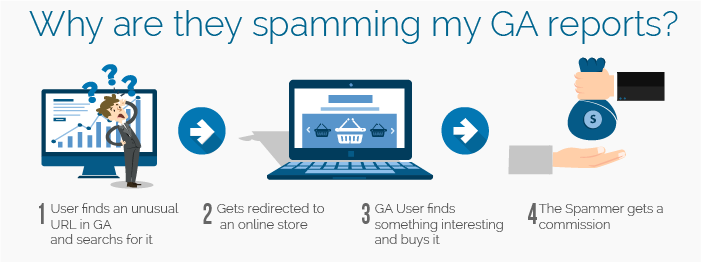
Come fermare il ghost spam su analytics
Specialmente per chi gestisce piattaforme e-commerce il ghost spam è una problematica da non sottovalutare, in quanto seppur “innocuo” questo continuo flusso di visite gonfia e invalida tutte le statistiche più importanti, come ad esempio i tassi di conversione. Come procedere per migliorare la qualità dei tuoi report su Google Analytics?
1 . Creare differenti viste per la tua proprietà Analytics
Applicare filtri è un’attività che modificherà permanentemente i dati raccolti da Analytics; è quindi importante disporre di almeno due viste
- Vista Master, a cui applicherai i filtri
- Vista Non filtrata, che manterrà i dati originali
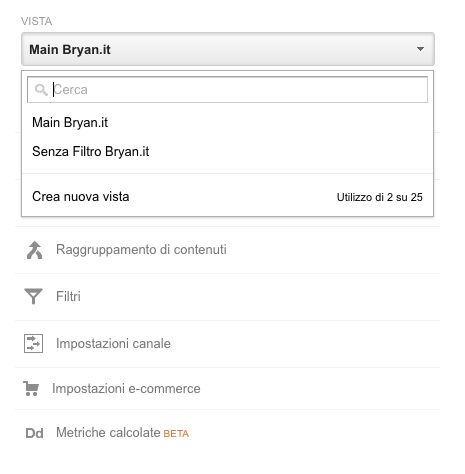
2- Verifica il tuo hostname
Nella sezione Rapporti del tuo account Google Analytics, vai su Pubblico>Tecnologia>Rete e clicca su Nome Host. Una volta isolati gli host “amici” puoi procedere a isolare le fonti di traffico “fantasma” che invalidano i tuoi dati (spesso gli spammer utilizzano hostname come “not set” o “google.com” per non destare sospetti).
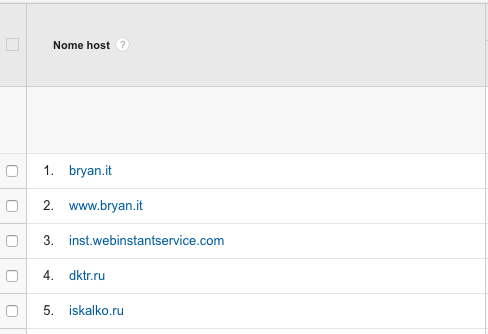
3 – Crea il filtro Analytics
- Vai alla scheda Amministrazione, seleziona la vista su cui vuoi andare a operare e clicca su Filtri
- Clicca su Aggiungi Filtro e assegna un nome specifico al filtro
- Seleziona Filtro Predefinito, specificando le opzioni “Includi solo traffico che contiene il nome host”
- Utilizza un’espressione che includa tutti gli hostname che ritieni affidabili scegliendo fra “contiene”, “inizia con”, “termina con” o “uguale a”
- Se ricevi un messaggio di errore “Questo filtro non ha modificato i tuoi dati. La configurazione del filtro non è corretta o l’insieme dei dati campionati è insufficiente.” non preoccuparti, semplicemente Analytics non ha ancora a disposizione un data set abbastanza grande per risponderti
- Clicca su Salva filtro
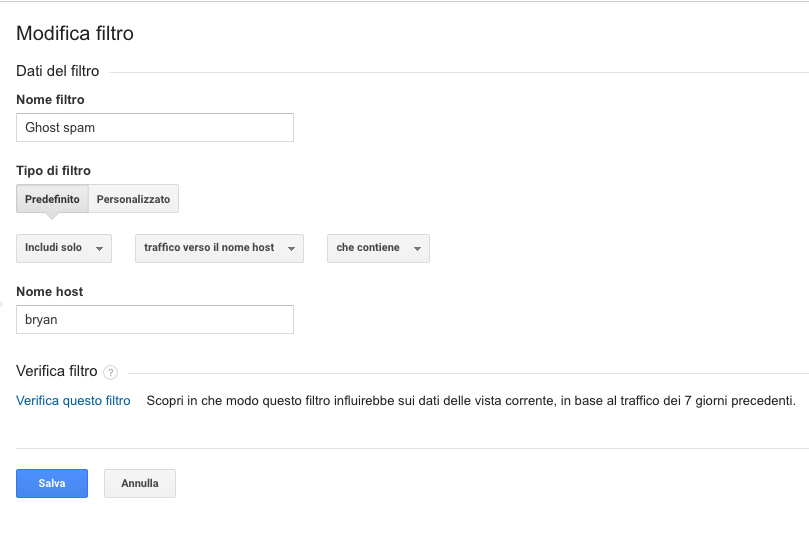
Consiglio Bonus
Un accorgimento molto semplice, ma che spesso viene trascurato, è intervenire sulle opzioni view-level di Analytics:
- Dal menu a tendina Vista, seleziona la vista su cui vuoi andare a intervenire
- Clicca e su Impostazioni Vista e spunta la casella “Escludi tutti gli hits da bot e spider noti”
- Così facendo Analytics opererà una prima scrematura filtrando automaticamente gli hit da parte dei bot e crawler più conosciuti
- Per approfondire di più questa tematica eccoti un link direttamente da BIG G
E mi raccomando, fate come diceva la vostra mamma, non accettate cookies dagli sconosciuti!